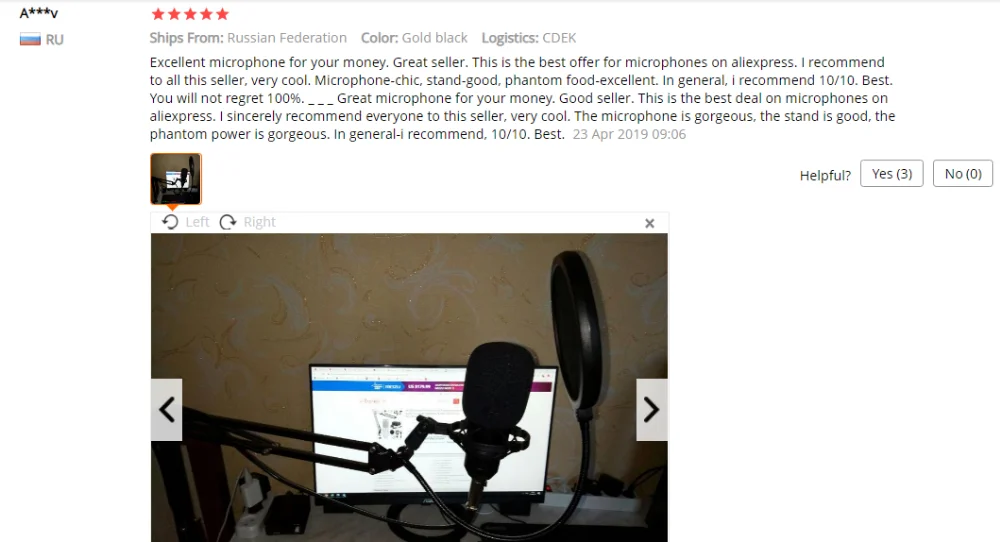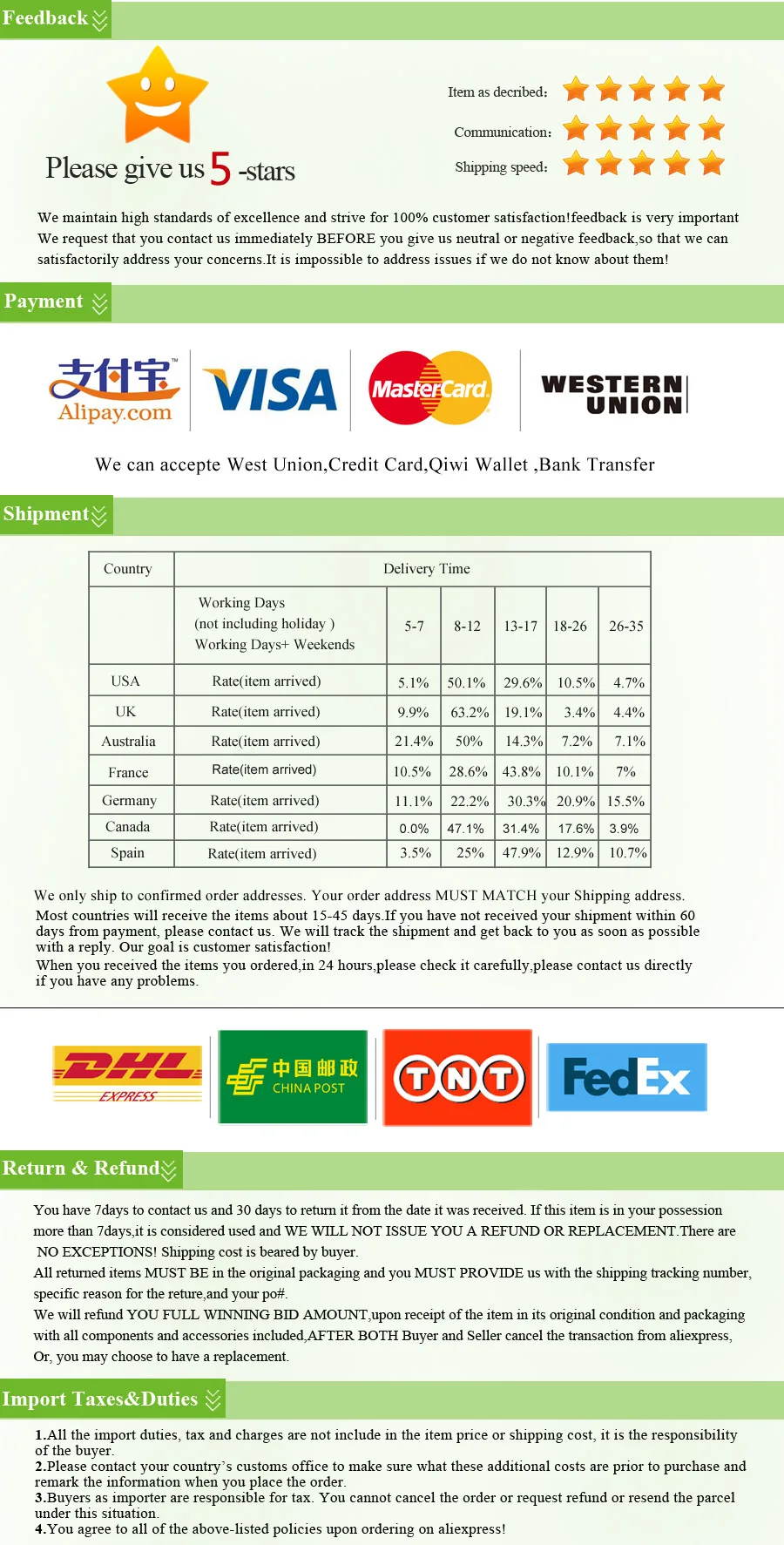Описание
Bm 800 караоке комплекты микрофона Профессиональный bm800 Студийный конденсаторный микрофон комплект микрофона с фильтром фантомное питание
Обратите внимание: посылка не включает звуковую карту
Примечание:Для работы конденсаторного микрофона требуется внешний источник питания. Он обычно оснащен: 48 В фантомное питание, внешняя звуковая карта, USB маленькая звуковая карта и т. д., и настроить различные устройства в соответствии с личными привычками использования.
-Подходит больше: рисунок захвата минимизирует фоновый шум и изолирует основной источник звука. Этот набор микрофона идеально подходит для записи, вещания и используется для записи дома или профессиональной студии.
-Антивибрационное ударное Крепление: ударное крепление сделано из твердого пластика и эффективно уменьшает трил, вызванный вибрацией.
-Примечание:
(1) его нельзя использовать с мобильным телефоном.
(2) требуемое напряжение: 48 В фантомное питание, для получения наилучшего качества звука.
-Конденсаторный микрофон с покрытием
-Полярный узор: однонаправленный
-Частотная характеристика: 20 Гц-20 кГц
Чувствительность:-34 ± 2dB (0dB = 1/ПА на частоте 1 кГц)
-Выходное сопротивление: 150Ω±30% (при 1 кГц)
-Сопротивление нагрузки: ≥1000 Ω
-Эквивалентный уровень шума: 16dBA
-Электрический ток: 3 мА
-Кабель Длина/педикюра задняя часть: около 2,5 м
-Напряжение: 48 V фантомное питание
-Размеры: прибл. 16x5x5 см/6,3x1,97x1,97 дюймов
-Материал микрофона: стальная сетка + цинковый сплав
Что входит в посылка:
1 * конденсаторный микрофон
1 * шнур питания
1 * ветровой экран поп-фильтр (только комплекты 2 и 3 в комплекте)
1 * ножничная подставка (только комплекты 2 и 3 входят в комплект)
1 * Анти-ветер пены крышка
1 * пластиковое Противоударное Крепление
1 * фантомное питание и cannon кабель (только комплекты 3 в комплекте)
1 * Руководство пользователя

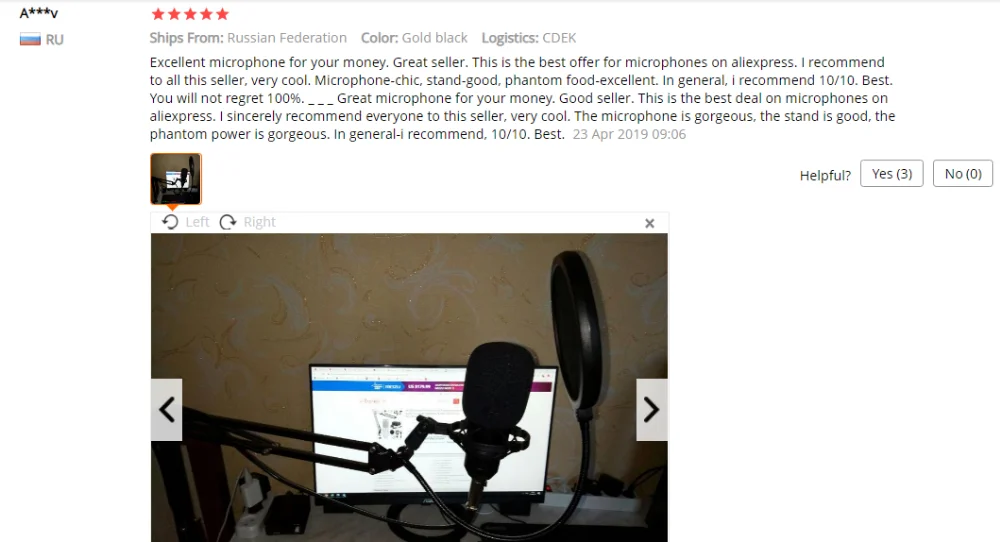


























Инструкции по уходу за изделием
Если микрофон не может быть использован для вашего устройства, проверьте, правильно ли настроено устройство с микрофоном. Если нет, пожалуйста, следуйте шагу, чтобы установить его.
Шаг 1: откройте панель управления и нажмите на кнопку «звук», всплывает окно.
Шаг 2: Выберите запись, вы увидите, что микрофон настроен или по умолчанию.
Шаг 3: нажмите дважды микрофон в том случае, если он уже подключен., и затем установите вашМикрофон свойствами.
В1: если микрофон не работает, что мне делать?
Ответ: 1. Отсоедините кабель, чтобы проверить, ослаблены ли контакты в нижней части микрофона.
2. Перезагрузите компьютер и повторно подключите микрофон к другому порту.
3. В том случае, если «PnP аудиоустройство» появится в настройках звука компьютера (ниже приведены способы как для того, чтобы добраться до настройки звука) Микрофон способен работать.
(Windows: Щелчок правой кнопкой мыши на значке динамика в правом углу компьютера & rarr; «записывающее устройство»
Mac: нажмите «системные настройки» & rarr; «звук» & rarr; «вход»)
Если нет, пожалуйста, напишите нам. Мы вышлем вам новый кабель для замены. Если контакты не ослаблены, проблема будет лежать в разъеме.
В2: если Микрофон имеет шипение, что я могу сделать?
Ответ: причины многогранны, мы не уверены, что делает микрофон плохим, хотя мы надеемся, что вы можете опробовать предложения ниже, чтобы узнать, могут ли они помочь.
1. Повторно подключите кабель к микрофону. Если кабель разболтается, шум легко генерируется или передача сигнала может привести к проблеме.
2. Перезагрузите компьютер и повторно подключите микрофон в другой порт.
3. Поместите его не слишком близко к любому источнику питания или компьютеру. Проверьте, есть ли смартфон рядом с кабелем.
4. Установите на корпусе управление микрофоном и уровень ввода/вывода компьютера на 50%-75%. Громкость является причиной шума.
(Windows: правой кнопкой мыши значок динамика в правом углу компьютера & rarr; «устройство записи»/«устройство воспроизведения» & rarr; правой кнопкой мыши «устройство USB PnP»/динамик по умолчанию & rarr; «Свойства» & rarr; «уровни». Если есть "усилитель микрофона", поверните его на 0-10 дБ.
Mac: «Системы предпочтения» и rarr; «звук» и rarr; «Вход»/«Выход» и rarr; «Вход громкость»/«Выход громкость»)
5. (при использовании компьютера Windows) отключите все звуковые эффекты.
(Щелчок правой кнопкой мыши на значке динамика в правом углу компьютера & rarr; «устройство воспроизведения» & rarr; Щелчок правой кнопкой мыши на громкоговорителе по умолчанию & rarr; «улучшения» & rarr; нажмите «отключить все звуковые эффекты».)
Надеюсь, эти методы помогут устранить шум и сделать звук микрофона лучше.
В3: если микрофон отключается без предупреждения, что я могу сделать?
Ответ: в этой ситуации есть две причины. Одна из них заключается в том, что плохой связи. Другой-это то, что кабель сломался. Если вы постараемся повторно подключить кабель к микрофону и подключить микрофон к другому порту, то это будет проблемой кабеля. Просто напишите нам, чтобы мы могли заменить вам новый кабель. Тогда микрофон должен снова работать хорошо.
Если у вас есть какие-либо вопросы о нашем продукте или если ваш опыт с нами был менее чем идеальным в любом случае, пожалуйста, свяжитесь с нами немедленно в AliExpress. Чтобы мы могли сделать это правильно для вас!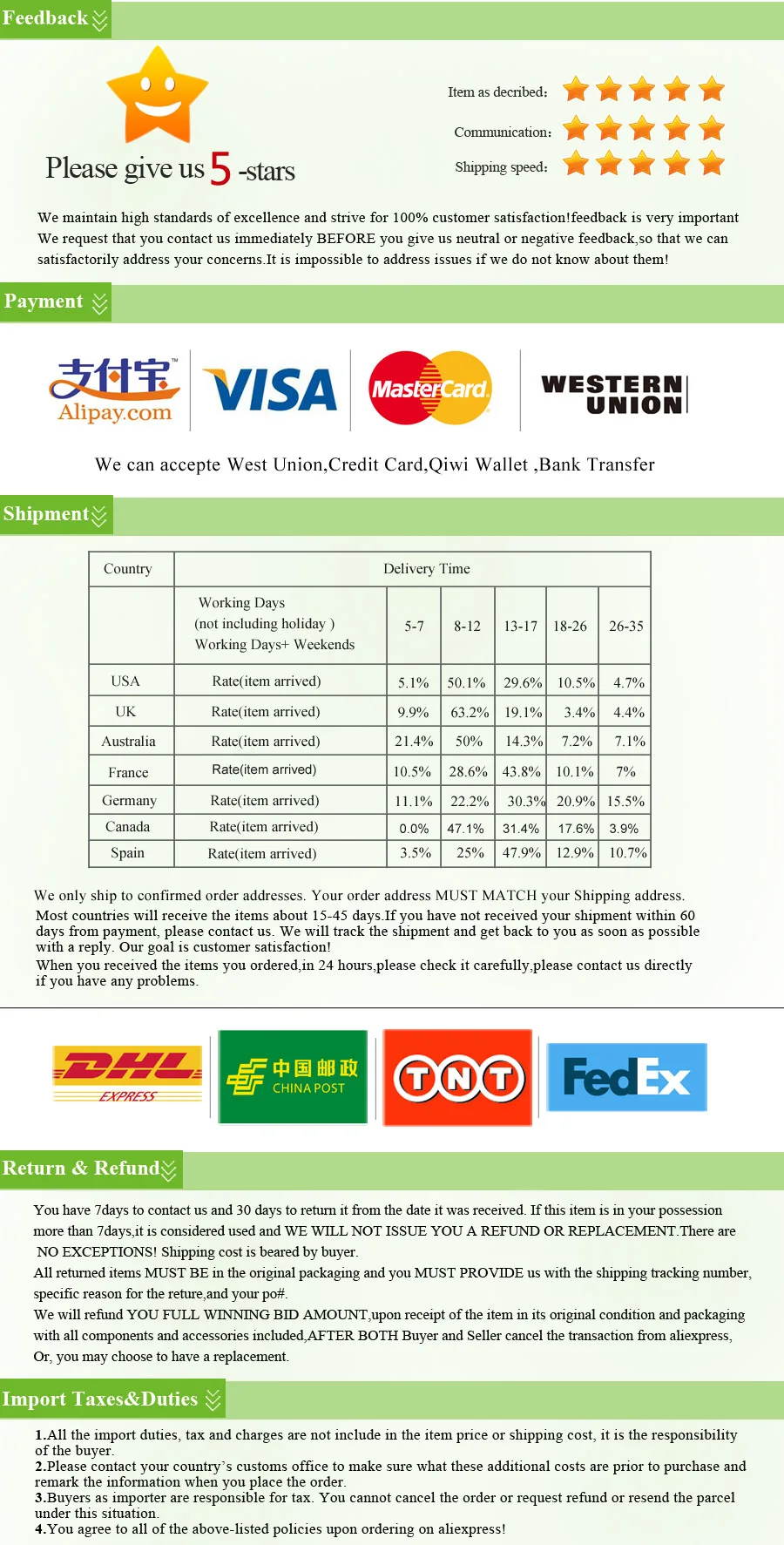
Вопросы и ответы:
Вопрос: Можно ли микрофон Годный к употреблению без фантомное питание?
О: Да. Но с фантомным питанием будет лучше. Он имеет функцию шумоподавления.
В: сколько вольт фантомная мощность?
A: 48
Вопрос: Можно ли использовать микрофон на телефоне?
Ответ: Да, но качество звука не очень хорошо, это самое лучшее для того чтобы использовать его на компьютере.
В: Что включает посылка?
A: в зависимости от того, какая посылка вы покупаете
Вопрос: Сколько дней, чтобы прибыть из России?
Ответ: около 5-15 дней.
Вопрос: какой разъем на компьютере?
A: 3,5 Джек